cum se creează rapoarte și tablouri de bord în Salesforce
Salesforce a lucrat cu sârguință în ultimii 17 ani pentru a construi un nume de marcă, prezentând cu succes creșterea, păstrând clienții cu servicii și valoare, creând un sentiment de colectivitate în rândul clienților și părților interesate, făcându-l un brand care trebuie luat în considerare în spațiul CRM. Iată de ce companiile iubesc Salesforce!
deci, mergând mai departe…
ce este un raport?
un raport este un document care conține date într-un format tabelar sau grafic organizat pregătit pentru o anumită perioadă de timp.
raportul Salesforce este o listă de date generate pe baza criteriilor definite. Rapoartele au acces la datele Salesforce și pot fi utilizate pentru a afișa în termeni de rânduri și coloane. Deoarece rapoartele sunt foarte confidențiale, accesibilitatea acestora joacă un rol important. Salesforce are control asupra rapoartelor bazate pe folderul în care sunt create. Dosarele pot fi publice, partajate, ascunse, numai în citire și citire/scriere etc. Într-un proces de afaceri, există multe domenii în care este nevoie ca un raport să aibă o mai bună înțelegere.
de exemplu: luați în considerare un scenariu de afaceri în care o companie ‘ABC’ gestionează procesul ‘imobiliar’. „ABC” are „proprietăți” care sunt disponibile pentru „vânzare sau închiriere”, iar „perspectivele” sunt clienții care dețin proprietățile. Atât proprietățile, cât și perspectivele joacă un rol major în veniturile companiilor. Deci, pentru a maximiza procesul de afaceri și pentru a cunoaște statistici, este nevoie de pregătirea rapoartelor precum – câte proprietăți sunt vândute într-un an, proprietăți de top vândute pe baza prețurilor, perspective active de top într-un an etc. ceea ce vă ajută să înțelegeți și să prognozați procesul de afaceri. Acum, vom crea un raport privind proprietățile vândute pe baza prețului (ordine descrescătoare). Înainte de a crea raportul, să aruncăm o privire rapidă asupra tipurilor de rapoarte din Salesforce.
tipuri de rapoarte în Salesforce:
Salesforce are o prevedere pentru patru tipuri de rapoarte
tabelar:
aceasta este o formă simplă și simplă a unui raport care afișează înregistrările într-un format tabelar. Luați în considerare exemplul de mai sus, acesta arată toate înregistrările de proprietăți într-un format tabelar rând cu rând, așa cum se arată mai jos.
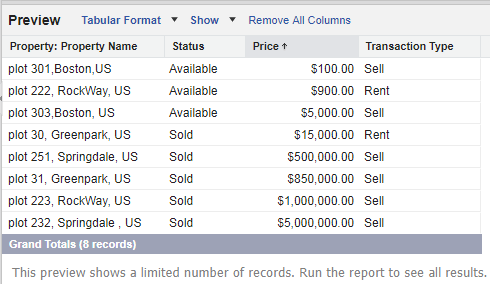
Summary:
Rapoartele sumare sunt utilizate în principal pentru a grupa rânduri de date. „Câmpul de grup” joacă un rol important în raportul de sinteză. Gruparea se face pe baza valorii unui câmp selectat. Luați în considerare exemplul de mai sus, un obiect de proprietate are un câmp personalizat ‘stare’ de tip listă de selectare și are două valori, adică. (Disponibil, Vândut). Prin selectarea câmpului de stare ca grupare, un raport de sinteză este generat în două grupuri, unul este un grup ‘Disponibil’ și al doilea este grupul ‘vândut’ așa cum se arată mai jos. Gruparea în rezumat este pe bază de rând. De asemenea, puteți crea subgrupări în rapoartele sumare.

3.Matrix:
raportul Matrix este similar cu raportul rezumat. În raportul de sinteză gruparea se face pe bază de rând. Raportul Matrix este utilizat atunci când este nevoie de grupare atât în rânduri, cât și în coloane. În urma este captura de ecran a raportului Matrix.
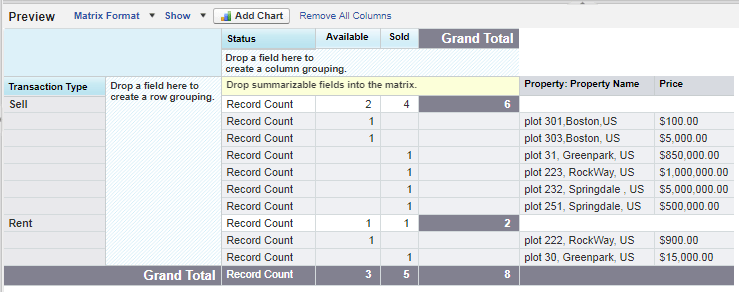
rapoarte alăturate:
rapoartele alăturate sunt folosite pentru a afișa și compara datele unuia sau mai multor obiecte dintr-un singur raport. În urma este captura de ecran a raportului alăturat.

următorii pași vă arată cum să creați un raport tabelar de ” proprietăți vândute bazate pe preț (în ordine descrescătoare)”
crearea unui raport în Salesforce:
navigați la fila ‘Rapoarte’ și selectați Raport nou.
veți fi redirecționat către următorul ecran unde puteți selecta obiectul pe care doriți să creați un raport. Aici vom crea un raport pentru un obiect personalizat ‘proprietate’. Deci, selectați ‘proprietate’ obiect.

Faceți clic pe butonul „Creare”, care va redirecționează către pagina următoare.

există trei secțiuni în figura de mai sus
câmpuri:
în această secțiune, Veți găsi toate câmpurile legate de obiectul „proprietate”. (‘All ‘-afișează toate câmpurile,’a ‘- Afișează toate câmpurile de text, ‘#’-Afișează toate câmpurile numerice,’date’ – Afișează toate câmpurile de dată și oră). De asemenea, puteți căuta un anumit câmp în caseta Căutare rapidă. Puteți trage și plasa câmpurile în pagina de previzualizare (3) pe care doriți să raportați. Am selectat patru câmpuri: numele proprietății, starea, prețul și tipul tranzacției așa cum se arată mai jos

filtre:
după cum indică numele, este folosit pentru a filtra rapoartele pentru a afișa numai datele necesare. Acum, cerința noastră este de a obține un raport privind proprietățile vândute. Faceți clic pe Adăugare filtru și selectați câmpul ‘Stare’ și selectați valoarea ‘vândut’ așa cum se arată mai jos și faceți clic pe ‘ok’.

previzualizare:
În această secțiune, veți obține o previzualizare a înregistrărilor conform criteriilor. Cerința noastră este de a crea un raport tabelar pentru obiect de proprietate. Deci, selectați „Format Tabular” în secțiunea Previzualizare.
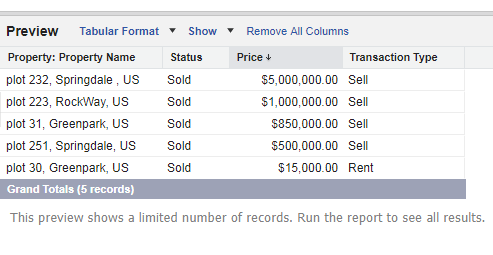
după ce selectați „tipul de raport”, Faceți clic pe butonul „Save” și salvați raportul selectând folderul în care doriți să creați raportul așa cum se arată mai jos.
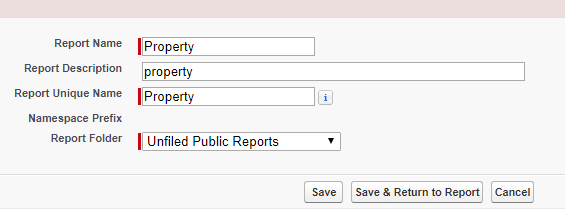
după salvarea raportului, deschideți raportul „proprietate” și faceți clic pe „RunReport” pentru a vizualiza raportul real așa cum se arată mai jos. De asemenea, puteți personaliza și exporta raportul generat.
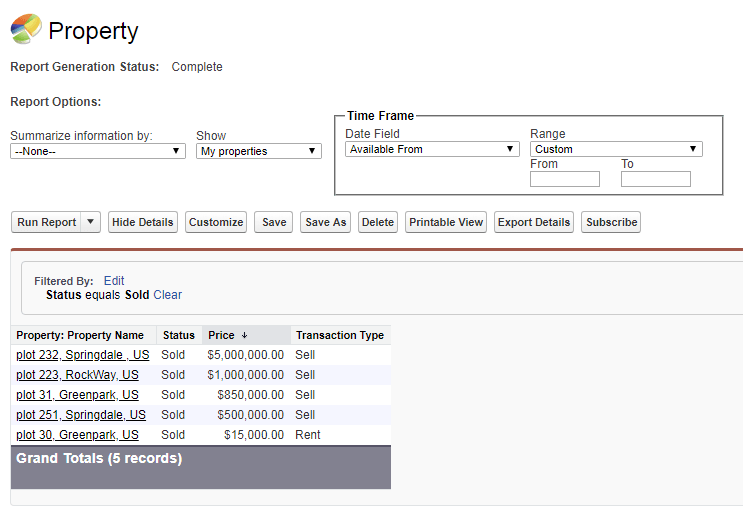
în acest fel, puteți crea „Raport tabelar” pentru un obiect în Salesforce. Acum vom vedea raportul ‘ proprietate ‘în’tabloul de bord’. Acum, Ce este tabloul de bord? Este un cuvânt nou pe care îl auzim corect! Nu vă faceți griji, vom avea o privire rapidă la ceea ce de fapt Tabloul de bord este vorba.
ce este tabloul de bord?
un tablou de bord este o reprezentare picturală a datelor generate de rapoarte. Vizualizarea datelor în format pictural ne ajută să înțelegem Statisticile într-un mod rapid. Acesta vă permite să afișați datele din rapoarte folosind diagrame diferite, cum ar fi plăcintă, Bar, linie, diagrame gogoasa etc. Fiecare componentă a tabloului de bord are un raport de aprovizionare. Același raport poate fi furnizat diferitelor componente ale tabloului de bord. Acum, vom crea un tablou de bord pentru raportul de proprietate pe care l-am creat.
crearea Tabloului de bord în Salesforce:
du-te la fila ‘Rapoarte’ și faceți clic pe butonul nou tablou de bord. Veți fi redirecționat către pagina următoare.

componentele Tabloului de bord pot fi selectate doar glisându-le și plasându-le în aspectul tabloului de bord.
notă: Salesforce nu vă va permite să creați Tabloul de bord cu „format Tabular” decât dacă aplicați „limită rând” și „setări tablou de bord” pentru raport. Navigați la raportul ‘proprietate’ și adăugați limita rândului așa cum se arată mai jos și faceți clic pe butonul Salvare.

acum navigați la Reports- >Property report->Setări tablou de bord- >alegeți numele, valoare de utilizat în tabelele și diagramele tabloului de bord, așa cum se arată mai jos.

după parcurgerea celor doi pași de mai sus, accesați secțiunea tablou de bord și selectați componentele pentru care doriți să creați un tablou de bord. Aici selectez mai multe componente așa cum se arată mai jos .

acum mergeți la „Surse de date”.
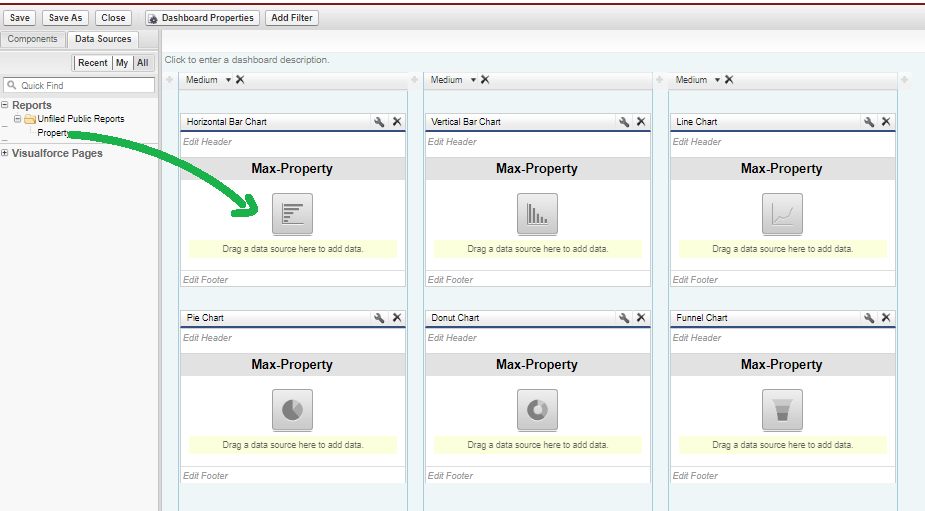
trageți și plasați raportul „proprietate” pentru fiecare componentă a tabloului de bord și faceți clic pe butonul Salvare pentru a salva tabloul de bord. Acum faceți clic pe fila”tablou de bord”pentru a vedea reprezentarea picturală a raportului „proprietate” ca mai jos

În acest fel puteți crea tablouri de bord în Salesforce.
concluzie:
fiecare afacere are nevoie de ‘rapoarte’ și ‘tablouri de bord’ clare pentru a obține informații de la ei pentru o mai bună înțelegere și prognoză a unui proces de afaceri. Aceste rapoarte și tablouri de bord vor fi utile pentru îmbunătățirea afacerii lor.
acum, Puteți integra cu ușurință Salesforce CRM cu sistemul ERP back-end pentru a automatiza procesul de afaceri!
s-ar putea să vă placă:
Top 16 Salesforce AppExchange Apps
Cum să sincronizați facturile de la SAP Business One la Salesforce
Care sunt cele mai bune aplicații pentru a integra cu Salesforce